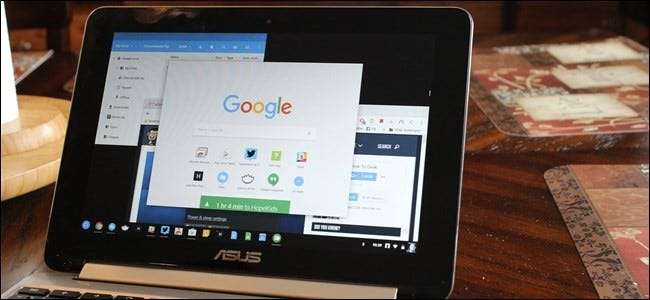
Chromebook становится все более популярным: только в первом квартале 2016 года было продано почти 2 миллиона. Но Chromebook по-прежнему кажется немного пугающим - как вы живете с одним браузером Chrome? Этого действительно достаточно для ноутбука?
Как можно просто использовать браузер?
Многие люди проводят большую часть своего компьютерного времени в браузере, и этим браузером часто является Google Chrome. Для людей, которые уже проводят большую часть своего времени с Chrome, Chromebook - интересная перспектива. Даже если вы не используете браузер большую часть времени, многое из того, что обычный человек делает на своем компьютере, может быть выполнено в браузере.
Chromebook - это видение будущего Google. Chrome OS утверждает, что большая часть опыта работы с компьютером, которую мы сегодня воспринимаем как должное, устарела, неуклюжа и ненужна. Антивирусное программное обеспечение, локально установленные приложения с собственными отдельными программами обновления, инструменты оптимизации системы, огромные панели управления с настройками, возвращающимися к Windows 3.1, драйверы для совместимости с принтерами 20-летней давности, двадцать программ на панели задач, запускаемых при загрузке новой Windows Ноутбук, огромная видимая пользователю файловая система, которая позволяет копаться в папке C: \ Windows \ System32 - все это не нужно.
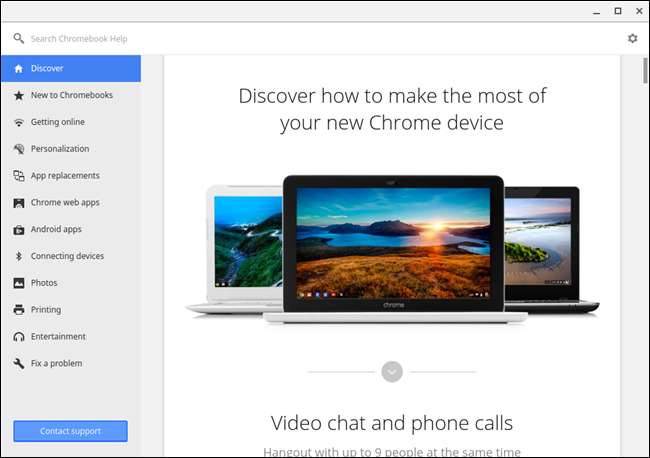
То, как это звучит для вас, будет зависеть от того, как вы используете свой компьютер и сколько времени вы переместили в «облако». Было время, когда компьютерщик с медиа-библиотекой имел несколько дополнительных жестких дисков, упакованных в свой компьютер, каждый из которых был заполнен фильмами и сезонами телешоу - вероятно, загруженных из неавторизованных источников, потому что в те дни существовало немного законных источников. Теперь вы можете просто транслировать фильмы и телешоу из Netflix, Google Play, iTunes и т. Д. Зачем загружать, хранить и создавать резервные копии всех этих файлов?
Было время, когда вам нужно было загружать все сообщения электронной почты по протоколу POP3 и хранить их на своем компьютере, обеспечивая регулярное резервное копирование данных программы электронной почты, чтобы не потерять свою электронную почту. Теперь они обычно хранятся в Интернете и доступны в веб-клиенте. Даже если вы используете локальное почтовое приложение, вы, вероятно, получаете доступ к своей электронной почте с помощью IMAP, который хранит основную копию вашей электронной почты на удаленном сервере.
Такие сервисы, как Spotify, Rdio и Pandora, устарели огромные музыкальные коллекции. Документы Google (и даже веб-приложения Microsoft Office) достаточно хороши для большинства обычных пользователей, которым не нужны все расширенные функции Microsoft Office. Microsoft даже продвигает более простые, «облачные» приложения с новым интерфейсом Modern в новых версиях Windows.
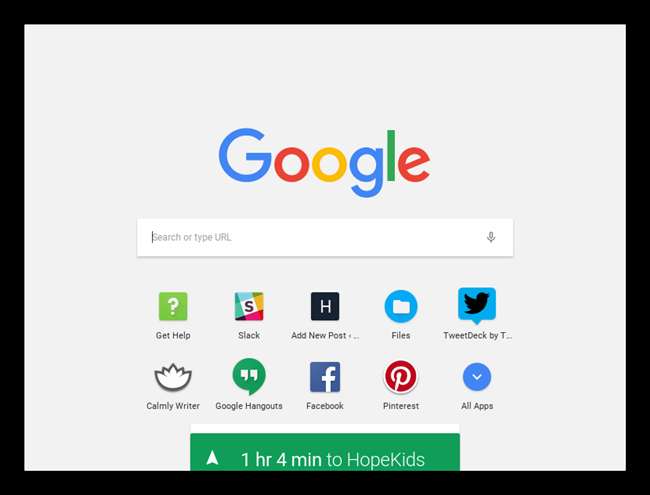
Дополнительные материалы для Chromebook
Chromebook не действительно просто Chrome - это Chrome OS. В дополнение к стандартному браузеру Chrome, с которым вы, возможно, уже знакомы, Chrome OS включает:
- Экран входа в систему, который позволяет вам войти в свою учетную запись Google. После входа в систему ваши закладки, расширения, приложения и другие данные браузера Chrome будут синхронизироваться с вашим Chromebook. Вы можете разрешить кому угодно входить в ваш Chromebook со своей учетной записью Google или ограничить доступ только определенным людям.
- Фон рабочего стола с настраиваемыми обоями.
- Панель задач рабочего стола с меню приложений (со списком установленных приложений Chrome), закрепляемыми ярлыками и значками для запуска окон браузера.
- Функции управления окнами, которые позволяют вам открывать приложения в их собственных выделенных окнах, легко изменять размер окон, чтобы они занимали левую и правую стороны экрана и т. Д.
- Область в виде панели задач с часами, меню Wi-Fi, индикатором заряда батареи и значком текущего пользователя. Вы можете щелкнуть по нему для быстрого доступа к настройкам и информации, такой как громкость, Wi-Fi, Bluetooth и состояние батареи.
- Новые настройки на странице настроек Chrome, которые позволяют настраивать сетевое соединение, подключаться к VPN, выбирать обои, настраивать параметры трекпада, контролировать пользователей, которые могут входить в систему, и сбрасывать Chromebook до состояния по умолчанию.
- Приложение «Файлы» вместе с локальными программами просмотра файлов, которые позволяют просматривать изображения, смотреть видео, воспроизводить музыку, открывать документы, извлекать файлы .zip и т. Д.
- Некоторые «упакованные приложения», работающие в автономном режиме. Например, у него есть камера, которая использует вашу веб-камеру, калькулятор и справочное приложение, которое расскажет вам о вашем Chromebook. Будущее Chrome OS и более мощного программного обеспечения для нее может быть в виде более упакованных приложений, подобных этим.
- Возможность запускать приложения для Android. Google замедляет добавление возможности запускать полные приложения Android из Play Store на устройствах Chrome OS, значительно расширяя возможности этой ОС.
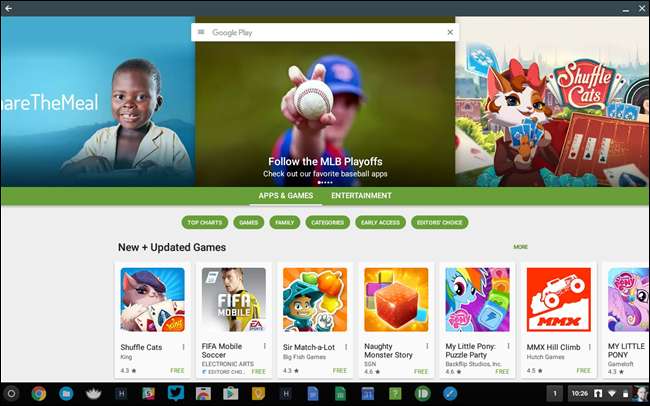
Сам Chrome уже более мощный, чем вы можете себе представить. Посмотрите этот список 10 новых функций браузера, используемых настоящими веб-сайтами чтобы увидеть, насколько мощным становится «Интернет как платформа».
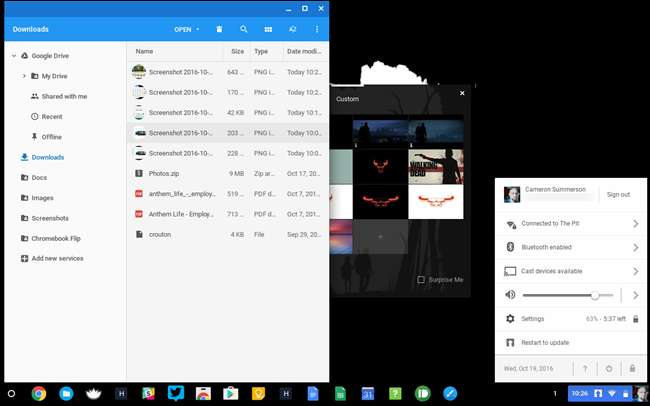
Проблемы Chromebook
Вы можете подумать, что Chromebook - это круто, но что с того? Вы можете подумать, что вам нужно распечатать / использовать ноутбук в автономном режиме / просматривать локальные файлы / играть в игры / запускать Photoshop. Давайте посмотрим, как это сделать на Chromebook.
- Печать : К сожалению, печать никуда не делась. Так как же печатать на Chromebook? Вы используете Google Cloud Print. Большинство новых принтеров поддерживают Google Cloud Print, поэтому вы можете подключить их к своей сети и легко печатать на них. Если у вас есть старый принтер, подключенный к компьютеру под управлением Windows или Mac, вы можете использовать функцию Google Cloud Print Connector, чтобы сделать старый принтер доступным для Google Cloud Print. Однако не пытайтесь подключить принтер напрямую к Chromebook - это не сработает.
- Работа в автономном режиме : Chromebook поддерживает офлайн-режим. Приложение Gmail Offline позволяет использовать вашу учетную запись Gmail, Календарь Google позволяет использовать календарь в автономном режиме, а Документы Google позволяют просматривать и редактировать документы в автономном режиме. Приложение Amazon Kindle Cloud Reader позволяет читать электронные книги Kindle в автономном режиме. Видео файлы можно загружать на Chromebook и воспроизводить локально. Вы можете найти больше офлайн-приложений в раздел офлайн-доступа в Интернет-магазине Chrome –Выбор с каждым днем становится все больше.
- Использование локальных файлов : Chrome OS предлагает приложение "Файлы", которое позволяет загружать и просматривать многие типы обычных файлов в автономном режиме. Приложение «Файлы» также дает вам доступ к вашему Google Диску, а покупка Chromebook даст вам дополнительное пространство на Google Диске (большинство из них предлагают 100 ГБ дополнительного места на Диске на два года). Вы можете подключать к Chromebook USB-накопители, внешние жесткие диски, SD-карты, цифровые камеры и другие типы устройств хранения, и их файлы будут отображаться в этом окне.
- Использование периферийных устройств : Chrome OS поддерживает множество периферийных устройств, включая USB-мыши и клавиатуры, Bluetooth-мыши и клавиатуры, мониторы с различными подключениями, гарнитуры с типичными аудиоразъемами, USB-веб-камеры, смартфоны и MP3-плееры. Как мы упоминали выше, Chrome OS также поддерживает устройства хранения, такие как USB-накопители, SD-карты и цифровые камеры. Вы не можете подключать принтеры напрямую к Chromebook, а также использовать внешние устройства записи компакт-дисков или смотреть видео-DVD (хотя Netflix работает!). Дополнительная информация о поддерживаемых типах файлов и периферийных устройствах. на справочном сайте Google Chromebook .
- Поиск приложений : Google предоставляет список приложений Chrome для различных целей .
- Играть в игры : В зависимости от того, как вы играете в игры на своем компьютере, вам может повезти или это может быть большой лежачий полицейский. Если вы играете в веб-игры в своем браузере, Chrome OS позволяет вам играть в те же игры на основе Flash и HTML. Интернет-магазин Chrome содержит несколько популярных игр, таких как Angry Birds и Cut the Rope. Однако вы не можете установить программное обеспечение Windows (или любое другое программное обеспечение), поэтому вы не можете играть в компьютерные игры. Их можно перенести в браузер через собственный клиент, но мало игр.
- Запуск программного обеспечения Windows : Вы не можете запускать программное обеспечение Windows на Chromebook. Однако вы можете использовать что-то вроде Официальный удаленный рабочий стол Chrome от Google или приложения VNC и Citrix, доступные в Интернет-магазине Chrome, для доступа к приложениям Windows, запущенным в удаленных системах.
- Использование мощных локальных приложений : Если вы действительно зависите от расширенных функций Microsoft Office или вам нужен Photoshop, видеоредактор или другие мощные настольные приложения, вы не найдете их эквивалентов на Chromebook. Однако давайте посмотрим правде в глаза: большинству людей все эти функции на самом деле не нужны.
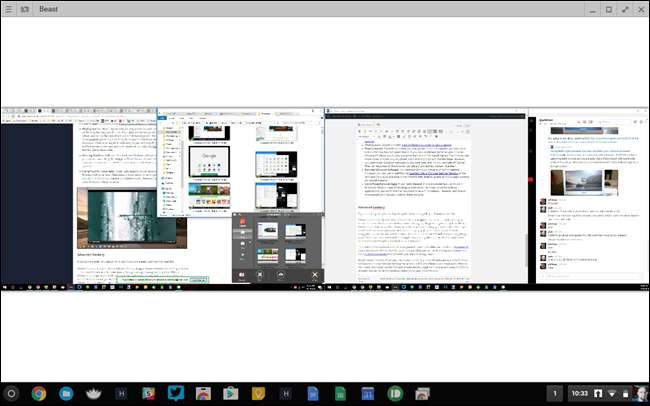
Продвинутый компьютерщик
Если вы не компьютерщик, можете пропустить эту часть. Если вы компьютерщик, вам стоит это прочитать.
На самом деле Chromebook работает под управлением Linux. Chrome OS - это урезанная среда, работающая под Linux. Chrome OS даже использует систему управления пакетами Gentoo Linux Portage. Хотя Chromebook поставляется в заблокированном состоянии для максимальной безопасности, вы можете включить «режим разработчика», чтобы делать с базовой системой все, что вы хотите. Ты мог бы установить Ubuntu вместе с Chrome OS и переключайтесь между Ubuntu и Chrome OS одним нажатием клавиши, получая мощную среду Linux с локальными приложениями наряду с Chrome OS. Вы даже можете заменить Chrome OS на стандартный дистрибутив Linux.
Это делает Chromebook гораздо более мощным и открытым ARM-устройством, чем Виндовс РТ такое устройство, как Microsoft Surface RT, которое не позволяет устанавливать настольные приложения и имеет заблокированный загрузчик что мешает вам установить Linux.
Более того, в Chrome OS есть удивительно мощное программное обеспечение для нее - помимо удаленного рабочего стола Chrome для доступа к ПК, интернет-магазин Chrome даже предлагает SSH-клиент. Вы можете использовать SSH и приложения для удаленного рабочего стола для доступа ко всему, от удаленных терминалов Linux до рабочих столов Windows на вашем Chromebook.
Попробуй сам
Если вам интересно узнать о Chrome OS, вы можете играть с Chrome OS в VirtualBox . Конечно, вы действительно не получите того же опыта, который вы получите, когда сядете за настоящий Chromebook, точно так же, как Windows на виртуальной машине - это не то же самое, что Windows на физической машине с сенсорным экраном - она медленнее, для одна вещь.
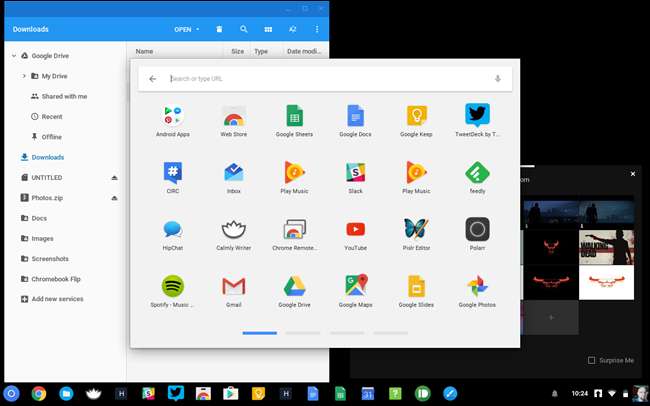
При всех своих преимуществах Chromebook действительно выделяется как второстепенный ПК. Многие люди могут обойтись с Chromebook в 95% случаев, но есть 5% случаев, когда вы, возможно, захотите поиграть в игру для Windows, использовать настольное приложение или заняться чем-нибудь еще. Если вы можете принять ограничения, вы можете отказаться от своего ПК с Windows в пользу Chromebook, но это все равно довольно радикальный шаг.







